Diferencia entre revisiones de «QSG kibox1E»
De wiki.kiconex
Página creada con «<translate> <!--T:8--> = Guía de inicio rápido KiBox1E = Los kiBox han sido diseñados como dispositivos IoT plug & play facilitando, de este modo, su instalación. <!--T:5--> En esta guía, el usuario encontrará la información simplificada para poner en funcionamiento su kiBox1E y empezar a trabajar con él. <!--T:6--> == Hardware y dimensiones == En este [https://wiki.kiconex.com/index.php?title=TSP_kibox1A enlace] dispone de las especificaciones del producto.…» |
Sin resumen de edición |
||
| (No se muestran 3 ediciones intermedias de otro usuario) | |||
| Línea 1: | Línea 1: | ||
= Guía de inicio rápido KiBox1E = | = Guía de inicio rápido KiBox1E = | ||
Los kiBox han sido diseñados como dispositivos IoT plug & play facilitando, de este modo, su instalación. | Los kiBox han sido diseñados como dispositivos IoT plug & play facilitando, de este modo, su instalación. | ||
En esta guía, el usuario encontrará la información simplificada para poner en funcionamiento su kiBox1E y empezar a trabajar con él. | En esta guía, el usuario encontrará la información simplificada para poner en funcionamiento su kiBox1E y empezar a trabajar con él. | ||
== Hardware y dimensiones == | == Hardware y dimensiones == | ||
En este [https://wiki.kiconex.com/index.php?title= | En este [https://wiki.kiconex.com/index.php?title=TRB245_Images_Web_QSG_v1 enlace] dispone de las especificaciones del producto. | ||
== Instalación del hardware == | == Instalación del hardware == | ||
Siga los siguientes pasos para la puesta en marcha del | Siga los siguientes pasos para la puesta en marcha del KiBox1E: | ||
* Desatornillar los tornillos del panel trasero y sacar la carcasa. | * Desatornillar los tornillos del panel trasero y sacar la carcasa. | ||
[[Archivo:TRB245_step_1.jpg|centro|miniaturadeimagen|395x395px|Desatornillar panel trasero]] | |||
[[Archivo: | |||
* Una vez quitado el panel trasero, veremos el tarjetero de la SIM, la cual insertaremos el él. | * Una vez quitado el panel trasero, veremos el tarjetero de la SIM, la cual insertaremos el él. | ||
[[Archivo:TRB245_step_2.jpg|centro|miniaturadeimagen|361x361px|Insertar SIM]] | |||
[[Archivo: | |||
* Volvemos a atornillar el panel trasero para seguir con la instalación. | * Volvemos a atornillar el panel trasero para seguir con la instalación. | ||
[[Archivo:TRB245_step_3.jpg|centro|miniaturadeimagen|397x397px|Atornillar panel trasero]] | |||
[[Archivo: | |||
* Conecte la antena GPS al conector en el que indica "GPS" | |||
* Conecte la antena al conector en el que indica " | |||
[[Archivo:TRB245_step_4.jpg|centro|miniaturadeimagen|361x361px|Antena GPS]] | |||
[[Archivo: | |||
* Conecte la antena GSM al conector en el que indica "MOBILE" | |||
* | |||
[[Archivo:TRB245_step_5.jpg|centro|miniaturadeimagen|361x361px|Antena GSM]] | |||
[[Archivo: | |||
* Conecta los cables abiertos de la fuente de alimentación (PSU) al bloque terminal de 16 pines. | |||
* | |||
[[Archivo:TRB245_step_6.jpg|centro|miniaturadeimagen|362x362px|Cables de alimentación]] | |||
[[Archivo: | |||
* Conecta el bloque terminal de 16 pines al conector de 16 pines del kibox1E y enchufa el otro extremo del adaptador de corriente a una toma de corriente. | |||
[[Archivo:TRB245_step_7.jpg|centro|miniaturadeimagen|362x362px|Alimentación]] | |||
* Conecte el bus RS485 en el al bloque terminal de 16 pines. Si desea saber mas información sobre el conexionado de los cables a dicho conector, siga este [[CONN kibox1E|enlace]]. | |||
[https://www.youtube.com/watch?v=yJex7J5pknI Video explicativo de inicio rápido] | |||
Con estos pasos realizados, el kibox1E empezará a operar intentando monitorizar los dispositivos que haya configurado en su instalación del cloud. | |||
Revisión actual - 09:09 4 jun 2025
Guía de inicio rápido KiBox1E
Los kiBox han sido diseñados como dispositivos IoT plug & play facilitando, de este modo, su instalación.
En esta guía, el usuario encontrará la información simplificada para poner en funcionamiento su kiBox1E y empezar a trabajar con él.
Hardware y dimensiones
En este enlace dispone de las especificaciones del producto.
Instalación del hardware
Siga los siguientes pasos para la puesta en marcha del KiBox1E:
- Desatornillar los tornillos del panel trasero y sacar la carcasa.
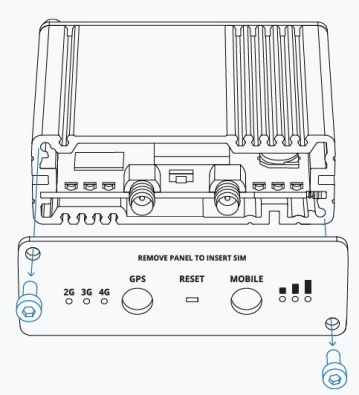
- Una vez quitado el panel trasero, veremos el tarjetero de la SIM, la cual insertaremos el él.
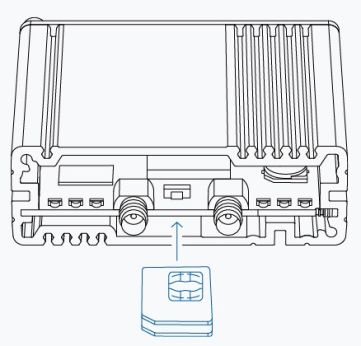
- Volvemos a atornillar el panel trasero para seguir con la instalación.
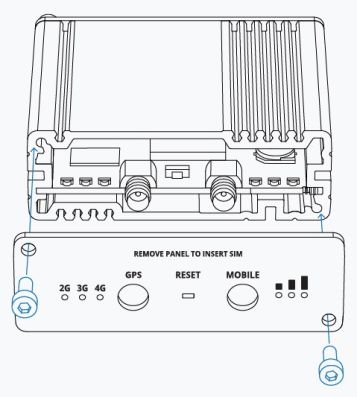
- Conecte la antena GPS al conector en el que indica "GPS"
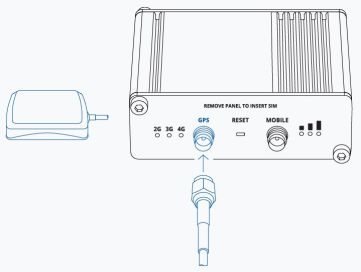
- Conecte la antena GSM al conector en el que indica "MOBILE"
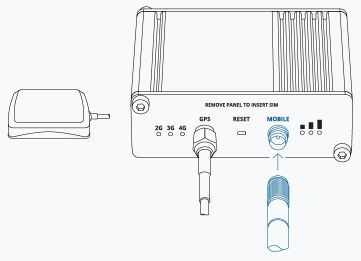
- Conecta los cables abiertos de la fuente de alimentación (PSU) al bloque terminal de 16 pines.
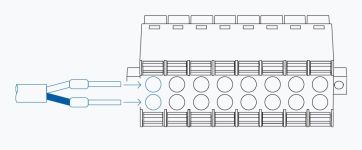
- Conecta el bloque terminal de 16 pines al conector de 16 pines del kibox1E y enchufa el otro extremo del adaptador de corriente a una toma de corriente.
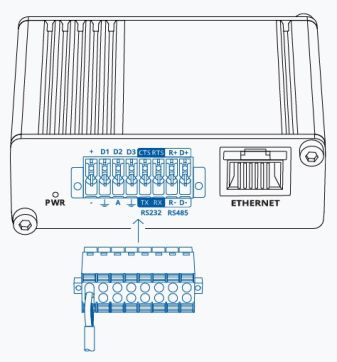
- Conecte el bus RS485 en el al bloque terminal de 16 pines. Si desea saber mas información sobre el conexionado de los cables a dicho conector, siga este enlace.
Video explicativo de inicio rápido
Con estos pasos realizados, el kibox1E empezará a operar intentando monitorizar los dispositivos que haya configurado en su instalación del cloud.
